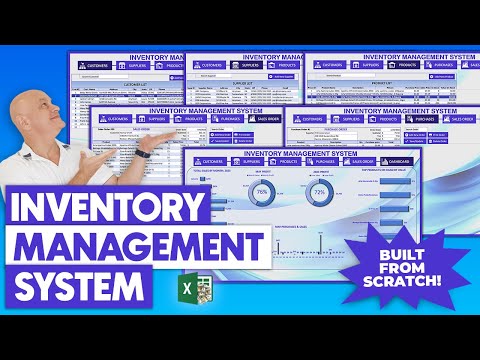Assurez-vous de disposer de sauvegardes de vos fichiers importants avant de le faire. Vous ne devez pas perdre vos fichiers si vous suivez ce processus, mais une erreur ou un bogue pourrait vous faire perdre. Mieux vaut prévenir que guérir!
METTRE À JOUR:Si vous n’avez jamais installé Windows 10 sur votre PC, vous devrez probablement effectuer une mise à niveau avant de pouvoir effectuer une nouvelle installation. Si cela n’a aucun sens, c’est que Microsoft ne facilite jamais l’octroi de licences, même avec une version gratuite.
Redimensionner votre partition Windows 7 ou 8 pour libérer de l'espace
Tout d’abord, vous devrez laisser de la place pour Windows 10 sur votre disque dur. Si vous avez deux disques durs différents sur votre ordinateur et que l’un d’eux est vide, vous pouvez ignorer cette partie. Mais vous voudrez probablement installer Windows 10 avec Windows 7 ou 8 sur le même disque dur.
Que vous utilisiez Windows 7 ou 8, vous pouvez utiliser l’utilitaire de gestion de disque pour le faire. Appuyez sur Windows Key + R, tapez diskmgmt.msc dans la boîte de dialogue Exécuter et appuyez sur Entrée pour le lancer.



Téléchargez Windows 10 et démarrez le programme d'installation
Téléchargez un fichier ISO Windows 10 et gravez-le sur un DVD ou créez un lecteur flash USB amorçable. L’outil de téléchargement USB / DVD de Windows de Microsoft fonctionne toujours bien et vous permet d’imprimer un fichier ISO 10 de Windows sur un lecteur USB.
Laissez le DVD ou le lecteur USB sur votre ordinateur et redémarrez. Il devrait démarrer automatiquement dans le programme d’installation de Windows 10. Si ce n'est pas le cas, vous devrez peut-être modifier l'ordre de démarrage dans votre BIOS. Si votre ordinateur Windows 8 est fourni avec le micrologiciel UEFI le plus récent, vous devez utiliser le menu de démarrage avancé de Windows 8 pour sélectionner votre clé USB ou votre lecteur de DVD lorsque vous démarrez votre ordinateur.

Installer Windows 10 avec Windows 7 ou 8
Suivez normalement le processus d’installation de Windows 10. Sélectionnez votre langue et votre disposition de clavier, puis cliquez sur «Installer maintenant».


Une boîte de dialogue apparaît pour vous demander quelle est la taille de la partition. Par défaut, il utilisera tout l'espace disponible non alloué. Cliquez simplement sur Appliquer pour créer une nouvelle partition utilisant tout cet espace.



Choisissez entre Windows 10 et Windows 7 ou 8
Vous pourrez maintenant choisir entre Windows 10 et Windows 7 ou 8 lorsque vous démarrez votre ordinateur. Pour basculer entre eux, redémarrez votre ordinateur et sélectionnez la version de Windows de votre choix dans le menu de démarrage.



Si vous souhaitez double-amorcer Windows 10 et Linux, vous devez d'abord installer Windows 10, puis la distribution de votre choix pour Linux. C’est le moyen idéal de configurer toute configuration à double amorçage Windows et Linux: Linux installe le chargeur de démarrage GRUB2 et le configure de sorte que vous puissiez choisir de démarrer Linux ou Windows au démarrage de votre PC. Si vous installez ensuite Windows 10, il installera son propre chargeur de démarrage et ignorera votre système Linux. Vous devrez donc restaurer le chargeur de démarrage GRUB2.